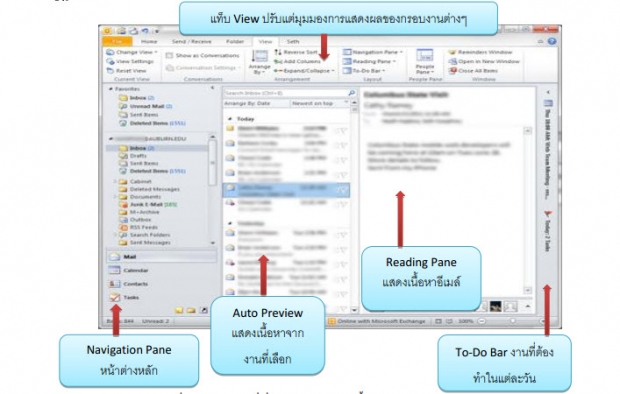การทำงานใน Outlook จะทำงานหลักได้หลายอย่าง เมื่อเราเลือกการทำงานใด ๆ หน้าต่างและส่วนประกอบรอบๆก็จะเปลี่ยนตามโดยอัตโนมัติ ซึ่งส่วนใหญ่เราจะท างานกับ Mail เป็นหลัก แต่ก็มีทำอย่างอื่น
- แท็บ file จะเก็บคำสั่งและการทำงานที่เกี่ยวกับระบบและการตั้งค่าบัญชีอีเมล์ผู้ใช้
- แท็บ Ribbon แท็บแสดงเมนูคำสั่งการใช้งานต่างๆโดยมาตาฐานจะมีอยู่ 4 แท็บแต่เมื่อมีการทำงานจะมีแท็บพิเศษเพิ่มขึ้น เช่น Format เมื่อมีการเขียนอีเมล์ เป็นต้น
- Navigation Pane กรอบที่แสดงรายการงานหลักของ Outlook ช่วยให้เข้าถึงการใช้งานส่วนต่างๆได้รวดเร็วขึ้นเช่น เมื่อการทำงานกับอีเมล์ ก็เพียงแต่คลิกที่ปุ่ม Mail เป็นต้น
- Auto Preview กรอบแดงการทำงานต่างๆที่เลือกจาก Navigation Pane เช่น เลือก Mail จะแสดงรายการอีเมล์และข้อความ 2-3 บรรทัดของอีเมล์ หากเลือก Calendar จะแสดงปฎิทิน เป็นต้น
- Reading Pane ใช้สำหรับแสดงข้อความชองอีเมล์หรือไฟล์ที่แนบมากับอีเมล์นั้นและใช้ตรวจสอบเนื้อหาของการ
- ทำงานด้านอื่นๆที่เลือกจาก Navigation Pane
- To-Do Bar แสดงวันที่ การนัดหมายและงานที่ต้องทำในแต่ละวันของข้อมูลที่กำหนดไว้จากส่วนของ Task หรือCalendar
ไอทีจีเนียส เอ็นจิเนียริ่ง (IT Genius Engineering) ให้บริการด้านไอทีครบวงจร ทั้งงานด้านการอบรม (Training) สัมมนา รับงานเขียนโปรแกรม เว็บไซต์ แอพพลิเคชั่น งานออกแบบกราฟิก และงานด้าน E-Marketing ที่กำลังได้รับความนิยมในปัจจุบัน ทั้ง SEO , PPC , และ Social media marketting
ติดต่อเราเพื่อสอบถามผลิตภัณฑ์ ขอราคา หรือปรึกษาเรื่องไอที ได้เลยค่ะ
Line : @itgenius (มี @ ด้านหน้า) หรือ https://lin.ee/xoFlBFeFacebook : https://www.facebook.com/itgeniusonline
Tel : 02-570-8449 มือถือ 088-807-9770 และ 092-841-7931
Email : contact@itgenius.co.th
คำค้นหา : หน้าต่างหลักของ outlook แท็บแสดงหน้าต่างหลัก ส่วนประกอบของหน้าต่างหลัก Microsoft Outlook หน้าต่าง Microsoft Outlook Outlook 2010